Thành phần Kéo và thả
Trong các bài tập kéo và thả, người học trả lời câu hỏi bằng cách kéo văn bản hoặc hình ảnh đến một vị trí cụ thể trên ảnh nền.
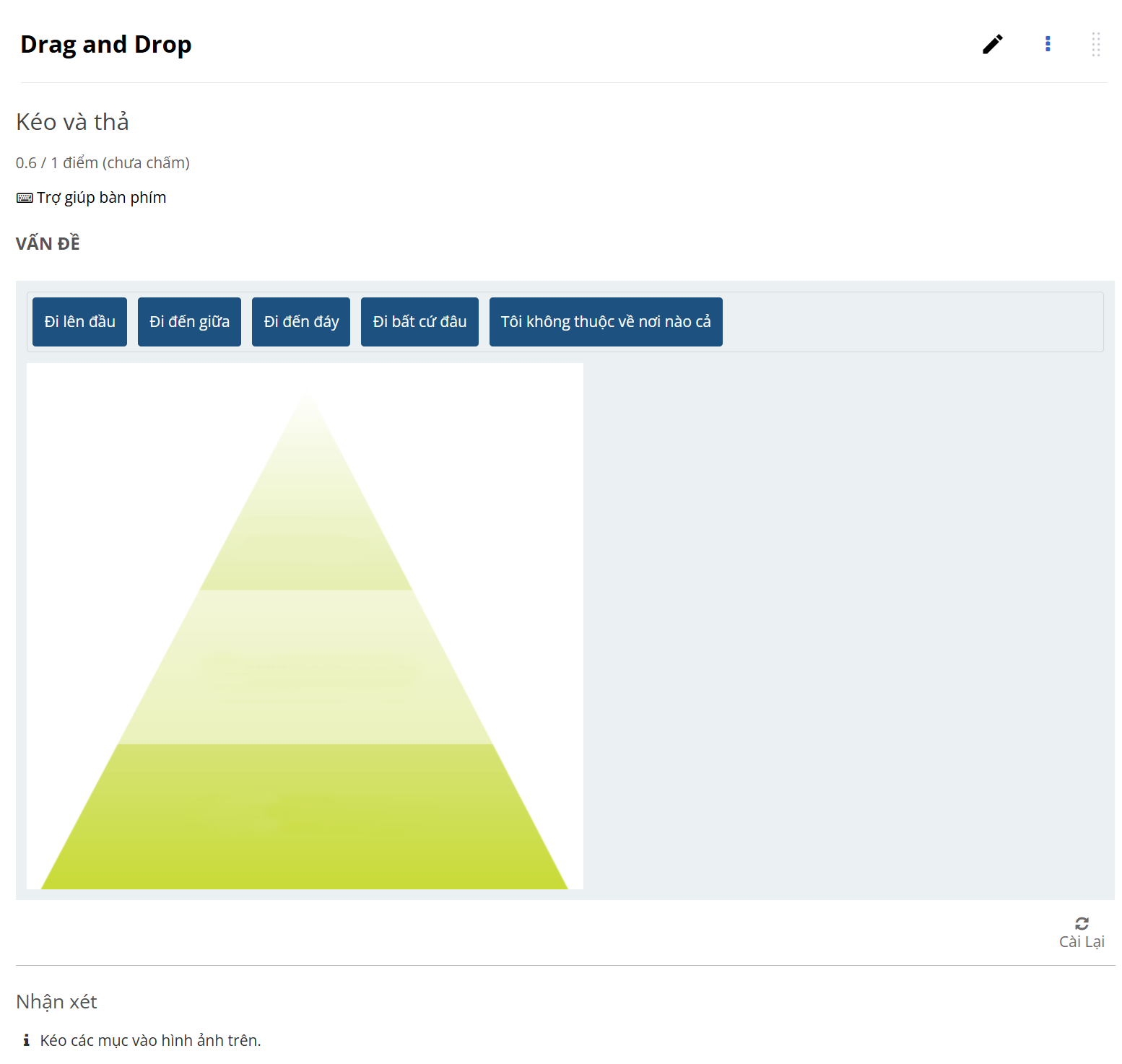
Tạo thành phần Kéo và thả
Để tạo thành phần Kéo thả bạn chọn Kéo và thả ở khung Thêm một thành phần.
Chỉnh sửa thành phần Kéo và thả
Nhấp vào biểu tượng chỉnh sửa hình cây bút phía bên phải thành phần để mở cửa sổ chỉnh sửa.
Bước 1
Sau khi cửa sổ chỉnh sửa bật lên, cài đặt các thông tin cơ bản cho thành phần và nhấp Tiếp tục.
Bước 2
Cung cấp ảnh nền ở trường URL nền.
Tại phần Định nghĩa vùng, xóa các vùng mặc định và thêm các vùng theo yêu cầu của bạn.
Vùng (Khu vực) là những khu vực mà người học có thể kéo thả câu trả lời vào.
Bạn định nghĩa một vùng bằng cách cung cấp kích thước và tọa độ của vùng, bạn có thể xem vùng được hiển thị ở ảnh xem trước bên phải. Sau khi hoàn thành thêm các vùng mong muốn, nhấp Tiếp tục.
Bước 3
Tại phần Định nghĩa mục, xóa các mục mặc định và thêm các mục theo yêu cầu của bạn.
Mục là các câu trả lời mà người học có thể kéo thả, bạn có thể định nghĩa mục bằng văn bản hoặc hình ảnh.
Nhấp Lưu sau khi hoàn thành chỉnh sửa.